
Если вы готовите презентацию в PowerPoint и используете нестандартный шрифт, важно убедиться, что он корректно отобразится на любом устройстве, где будет открыта ваша работа. Microsoft PowerPoint поддерживает встраивание шрифтов, но по умолчанию эта функция отключена. Чтобы избежать замены шрифта и искажения дизайна, шрифт необходимо добавить вручную и включить его сохранение в файл.
Сначала установите нужный шрифт в систему. Для этого скачайте файл шрифта в формате .ttf или .otf, кликните по нему дважды и нажмите кнопку «Установить». После установки перезапустите PowerPoint, чтобы шрифт отобразился в списке доступных.
Далее откройте вашу презентацию и перейдите в меню «Файл» → «Параметры» → «Сохранение». В нижней части окна отметьте опцию «Встраивать шрифты в файл». Рекомендуется выбрать пункт «Встраивать только используемые символы» для уменьшения размера файла, если вы не планируете редактировать текст на других устройствах.
Учтите, что не все шрифты поддерживают встраивание – это зависит от лицензии. Чтобы проверить это, кликните правой кнопкой мыши по файлу шрифта, выберите «Свойства» и откройте вкладку «Подробно». В поле «Права на встраивание шрифта» должно быть указано «Установленное редактирование» или «Предпросмотр и печать».
Как найти и скачать нужный шрифт для Windows
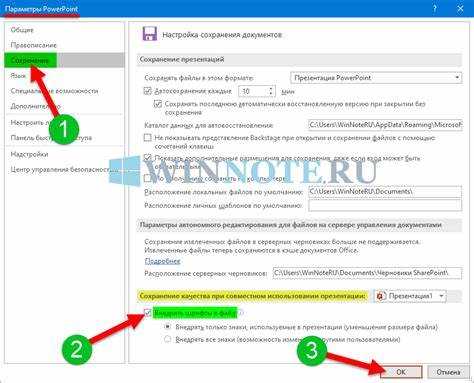
Перед загрузкой шрифта определите его формат. Windows поддерживает TrueType (.ttf), OpenType (.otf) и PostScript Type 1 (.pfb + .pfm). Наиболее универсальны .ttf и .otf.
Надёжные источники:
- Google Fonts – более 1500 бесплатных шрифтов, доступных без регистрации. Каждый шрифт снабжен лицензией и предпросмотром.
- DaFont – библиотека с фильтрацией по стилю, алфавиту, языковой поддержке. Обязательно проверяйте лицензию: некоторые шрифты предназначены только для личного использования.
- Font Squirrel – только бесплатные для коммерческого использования шрифты. Есть инструмент для распознавания шрифта по изображению.
При выборе учитывайте:
- Наличие кириллицы, если презентация на русском языке.
- Количество начертаний – чем больше вариантов (light, bold, italic), тем гибче работа с дизайном.
- Совместимость с PowerPoint – предпочтение стоит отдавать шрифтам без нестандартных элементов и эффектов.
После скачивания:
- Проверьте архив на наличие файлов с расширением .ttf или .otf.
- Дважды кликните по файлу и нажмите «Установить» – шрифт будет добавлен в систему и автоматически доступен в PowerPoint.
Для быстрой установки нескольких шрифтов скопируйте их в папку C:\Windows\Fonts.
Как установить новый шрифт в операционной системе
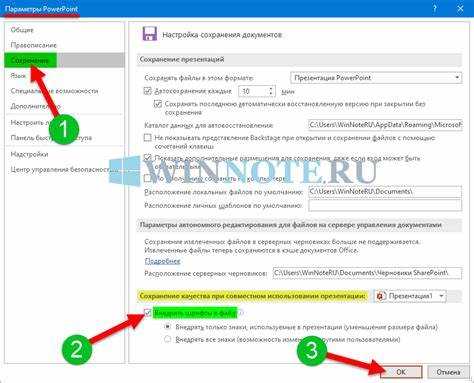
Перед добавлением шрифта в PowerPoint необходимо установить его в систему. Процесс отличается в зависимости от используемой операционной системы.
- Windows 10 и 11:
- Скачайте файл шрифта в формате
.ttfили.otf. - Откройте файл двойным щелчком и нажмите кнопку Установить.
- Альтернативный способ: клик правой кнопкой по файлу и выберите Установить для всех пользователей, если требуется доступ ко шрифту для всех учётных записей.
- Скачайте файл шрифта в формате
- macOS:
- Откройте файл шрифта двойным щелчком.
- В появившемся окне Каталога шрифтов нажмите Установить шрифт.
- После установки шрифт становится доступен во всех приложениях, включая PowerPoint.
Если шрифт не отображается в списке в PowerPoint, перезапустите приложение. Для системных ограничений в корпоративной среде может потребоваться доступ администратора.
Почему шрифт не отображается в PowerPoint и как это исправить
Наиболее частая причина – отсутствующий шрифт на устройстве, где открывается презентация. PowerPoint не встраивает шрифты автоматически, если это не указано вручную при сохранении. В результате, если шрифт использован автором, но не установлен на другом компьютере, он будет заменён системным аналогом, что нарушит дизайн и верстку слайдов.
Для исправления откройте презентацию на исходном компьютере, перейдите в меню «Файл» → «Параметры» → «Сохранение» и установите галочку «Встраивать шрифты в файл». Выберите вариант «Встраивать только используемые символы» – если важно сохранить размер файла, или «Встраивать все символы» – если презентация будет редактироваться на других устройствах.
Некоторые шрифты защищены лицензией и не поддерживают встраивание. Чтобы проверить это, откройте файл шрифта (формат .ttf или .otf), кликните правой кнопкой мыши → «Свойства» → вкладка «Подробно». В поле «Права встраивания» должно быть указано «Installable embedding» или аналогичное. Если указано «Restricted License embedding», такой шрифт нельзя встроить, даже при активации соответствующего параметра в PowerPoint.
Если проблема возникает после копирования презентации, убедитесь, что файл не был сохранён в формате .odp (OpenDocument), при котором шрифты не встраиваются. Используйте только .pptx для корректной передачи всех параметров оформления.
Также сбои могут возникать при повреждении шрифта. В таком случае удалите его через «Панель управления» → «Шрифты» и установите заново, скачав с официального источника. После установки перезапустите PowerPoint.
Как использовать установленный шрифт в конкретной презентации

После установки шрифта в систему его можно применять в PowerPoint. Чтобы использовать шрифт в конкретной презентации, выполните следующие шаги:
- Откройте презентацию в PowerPoint.
- Выделите текст или текстовое поле, где нужно применить новый шрифт.
- На вкладке Главная в группе Шрифт нажмите раскрывающийся список шрифтов.
- Найдите установленный шрифт по названию. Он будет доступен среди других шрифтов, если корректно установлен в системе.
- Выберите нужный шрифт. Текст сразу изменится в соответствии с выбранным стилем.
Для использования шрифта по всему документу:
- Перейдите во вкладку Дизайн.
- Нажмите Варианты → Шрифты → Настроить шрифты.
- В обоих полях (заголовок и основной текст) выберите нужный шрифт.
- Назовите новый набор шрифтов и нажмите Сохранить.
Чтобы избежать проблем с отображением шрифта на других устройствах, обязательно встройте его в файл:
- Перейдите в меню Файл → Параметры.
- Выберите раздел Сохранение.
- Активируйте опцию Встраивать шрифты в файл.
- Отметьте пункт Встраивать только используемые символы для уменьшения размера файла или снимите его, если важна полная совместимость.
Проверьте отображение шрифта на другом устройстве, открыв файл в PowerPoint. Если встраивание выполнено корректно, внешний вид останется без изменений.
Как встроить шрифт в файл PowerPoint при сохранении
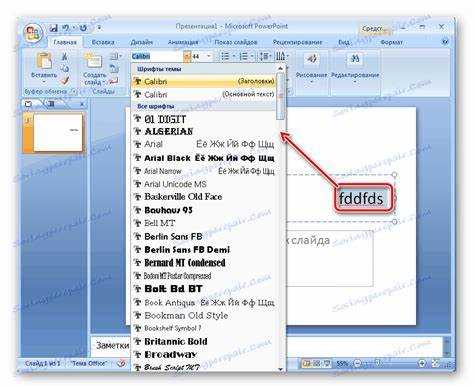
Чтобы презентация отображалась с нужными шрифтами на любом устройстве, необходимо встроить их в файл. Для этого откройте презентацию и перейдите в меню Файл → Параметры.
В открывшемся окне выберите раздел Сохранение. Внизу активируйте опцию «Встраивать шрифты в файл». Рекомендуется выбрать пункт «Встраивать только используемые символы», чтобы минимизировать размер файла. Если планируется редактирование на других устройствах, отметьте «Встраивать все символы».
Нажмите ОК и сохраните файл обычным способом – через Файл → Сохранить как. Проверьте, что сохраняете в формате .pptx, так как встраивание не поддерживается в старых форматах (.ppt).
Важно: шрифт должен разрешать встраивание. Это указано в его лицензии. Чтобы проверить это, откройте файл шрифта (.ttf или .otf) двойным щелчком и перейдите в раздел Сведения о шрифте. Если встроить нельзя, замените шрифт на аналог с открытой лицензией.
Что делать, если шрифт не встроился в презентацию
Если шрифт не встроился в презентацию PowerPoint, скорее всего, возникла проблема с настройками встраивания шрифтов или сам шрифт несовместим с форматом PowerPoint. Для решения этой проблемы выполните следующие шаги:
1. Проверьте настройки встраивания шрифтов
Перейдите в меню Файл → Параметры → Сохранить и убедитесь, что опция «Встраивать шрифты в файл» активирована. Также выберите подкатегорию «Встраивать только используемые символы», чтобы уменьшить размер файла. Если эта опция не включена, шрифт не будет встроен в презентацию, и на других компьютерах может отображаться замененный шрифт.
2. Используйте только совместимые шрифты
Не все шрифты поддерживаются PowerPoint для встраивания. Некоторые шрифты, например, те, что защищены авторскими правами, не могут быть встроены. В таких случаях используйте стандартные или открытые шрифты, которые точно поддерживаются программой.
3. Убедитесь в правильности установки шрифта на вашем компьютере
Если шрифт не установлен в системе, PowerPoint не сможет его встроить. Проверьте, что шрифт присутствует в каталоге С:\Windows\Fonts, и повторно установите его при необходимости.
4. Используйте альтернативные методы для встраивания шрифта
Если стандартное встраивание не работает, попробуйте сохранить презентацию в формат PDF с встраиванием шрифтов. Это гарантирует, что шрифт будет отображаться правильно на всех устройствах. Также можно вставить текст как изображение, чтобы сохранить внешний вид шрифта.
5. Проверьте версию PowerPoint
Некоторые старые версии PowerPoint могут не поддерживать функцию встраивания шрифтов. Обновите программу до последней версии, чтобы устранить возможные проблемы с совместимостью.
Как подготовить презентацию с нестандартным шрифтом для показа на чужом компьютере
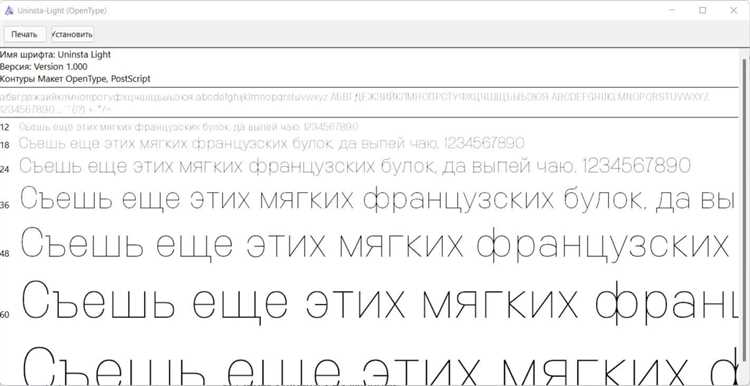
При создании презентации PowerPoint с нестандартными шрифтами важно учесть, что при переносе на другой компьютер эти шрифты могут не отображаться корректно. Чтобы избежать замены шрифтов на стандартные, следует предпринять несколько шагов для их встраивания в саму презентацию.
1. Встраивание шрифтов в файл PowerPoint
Для того чтобы сохранить внешний вид презентации на любом устройстве, необходимо встроить выбранные шрифты прямо в сам файл. Для этого откройте презентацию в PowerPoint, перейдите в меню Файл → Параметры → Сохранение. В разделе Сохранить презентацию выберите опцию Встраивать шрифты в файл. Вы также можете выбрать, встраивать ли только те символы, которые использовались в тексте, или все символы шрифта, что увеличит размер файла.
2. Выбор шрифтов, поддерживающих встраивание
Не все шрифты можно встроить в презентацию. При выборе шрифта учитывайте его лицензию и возможность встраивания. Шрифты OpenType (OTF) и TrueType (TTF) обычно поддерживают встраивание, но не все их варианты могут быть включены в файл PowerPoint. Если шрифт не поддерживает встраивание, PowerPoint автоматически заменит его на стандартный шрифт.
3. Использование форматов, поддерживающих встраивание шрифтов
В случае, если вы хотите сохранить точный вид презентации, рекомендуется сохранять её в формате .pptx, так как этот формат поддерживает встраивание шрифтов. Формат .ppt (старые версии PowerPoint) может не поддерживать эту функцию, что приведет к проблемам с отображением шрифтов на чужих компьютерах.
4. Убедитесь в наличии шрифта на чужом компьютере
Если встраивание шрифта невозможно, стоит убедиться, что выбранный шрифт установлен на устройстве, на котором будет открыта презентация. Для этого можно использовать более универсальные шрифты, такие как Arial или Times New Roman, или предоставить копию шрифта с инструкцией по установке на чужом компьютере.
5. Использование PDF для конечного показа
Для сохранения полного контроля над шрифтами и макетом презентации используйте формат PDF. Сохраняя презентацию как PDF, вы гарантируете, что все элементы, включая шрифты, будут отображаться точно так же, как на вашем компьютере, независимо от наличия шрифта на чужом устройстве.
Вопрос-ответ:
Как добавить шрифт в презентацию PowerPoint на Mac?
Чтобы добавить новый шрифт в презентацию PowerPoint на Mac, сначала загрузите и установите нужный шрифт через программу «Шрифты» в macOS. Для этого откройте «Системные настройки», перейдите в раздел «Шрифты», и добавьте файл шрифта, который вы хотите использовать. После установки шрифта он будет доступен в PowerPoint. Для применения шрифта в тексте презентации просто выберите его в списке шрифтов на вкладке «Главная» в PowerPoint.
Можно ли добавить шрифт только в одну конкретную презентацию PowerPoint или нужно устанавливать его на весь компьютер?
Шрифты, добавленные в систему, будут доступны во всех приложениях, включая PowerPoint. Однако, если вы хотите, чтобы шрифт использовался только в одной презентации, можно вставить текст с нужным шрифтом в виде изображения или воспользоваться вставкой текста как объекта. Однако этот метод не позволяет редактировать текст, поэтому он подходит лишь для статичных слайдов.
Почему шрифт, который я добавил, не отображается в PowerPoint?
Если новый шрифт не отображается в PowerPoint, проверьте несколько моментов. Во-первых, убедитесь, что вы правильно установили шрифт и он доступен в списке шрифтов в других приложениях. Во-вторых, иногда PowerPoint может не сразу обновить шрифты после их установки, перезапустите приложение или компьютер. Также убедитесь, что шрифт поддерживает используемую вами версию PowerPoint, и что файл шрифта не поврежден.
Как установить шрифт для всех слайдов в PowerPoint?
Для установки шрифта на все слайды в PowerPoint нужно использовать мастер-слайды. Откройте вкладку «Вид» и выберите «Мастер слайдов». Затем на главном слайде выберите текстовый блок, измените шрифт на нужный, и этот шрифт применится ко всем слайдам, которые используют этот мастер. Это удобный способ унифицировать шрифт на всей презентации.
Можно ли добавить шрифт в PowerPoint, если он не установлен на компьютере?
Если шрифт не установлен на компьютере, его нужно сначала скачать и установить. В PowerPoint нельзя использовать шрифты, которые отсутствуют в системе. Для этого загрузите файл шрифта с надежного источника и следуйте стандартной процедуре установки через настройки шрифтов вашей операционной системы. После этого шрифт станет доступен в PowerPoint.
Как добавить новый шрифт в PowerPoint для использования в презентации?
Для того чтобы добавить новый шрифт в PowerPoint, сначала нужно установить его на компьютере. Для этого скачайте шрифт с надежного источника и откройте файл с расширением .ttf или .otf. После этого дважды щелкните на файл шрифта и нажмите кнопку «Установить». После установки шрифта он будет доступен в списке шрифтов в PowerPoint. Для того чтобы использовать его, просто выделите текст, откройте панель шрифтов и выберите нужный шрифт из списка.
Почему новый шрифт не отображается в моей презентации PowerPoint, хотя я его установил?
Если новый шрифт не отображается в PowerPoint после установки, возможно, нужно перезапустить программу. Иногда PowerPoint не обновляет список шрифтов, пока программа не перезагрузится. Также стоит убедиться, что шрифт правильно установлен в системе. В случае использования нестандартных шрифтов в презентации, они могут не отображаться на других компьютерах, если шрифт не установлен на них. В таких случаях лучше использовать встроенные шрифты или сохранить презентацию как PDF, чтобы сохранить оформление.






